Kaip pagerinti "Windows 10" įkrovos laiką naudojant greitą paleistį
Jei naudojate „Windows 10“ kompiuterį, paleisties nereikiakaip norite greitai, galite patikrinti, ar įjungta greitojo paleidimo funkcija. Štai, kas tai yra ir kaip įgalinti, kad būtų galima pagerinti įkrovos laiką net naudojant SSD.
Svarbi pastaba: Norėdami įsitikinti, kad turite greito paleidimo funkciją, turite įjungti sulaikytosios veiksenos režimą. Norėdami daugiau sužinoti apie tai, perskaitykite mūsų vadovą, kaip įjungti hibernate režimą „Windows 10“. Pirmą kartą įdiegta „Windows 8“.1, greitas paleidimas yra hibridinis maitinimo režimas, suderinantis užmigdymo režimą ir išjungimo savybes. Tai panašu į užmigdymo režimą, kuris yra galios nustatymas, kurį matėte ankstesnėse „Windows“ versijose. Kai ji įjungiama, kai kurie kompiuterio sistemos failai išsaugomi hibernacijos faile, kai išjungiate kompiuterį. Paprasčiau tariant, kai vėl įjungiate kompiuterį,„Windows“ naudoja išsaugotus failus hibernacijos faile, sukurtame, įgalindami greitą paleidimą, o ne nuo nulio. Taigi, tai, ką ji įgalino, padeda jūsų kompiuteriui greičiau įkrauti. Jei norite dar daugiau techninių paaiškinimų, galite perskaityti šį MSDN straipsnį. Jis turėtų būti įgalintas pagal numatytuosius nustatymus daugelyje kompiuterių, tačiau jis gali būti neleidžiamas, jei atnaujinote iš „Windows 8.1“ į „Windows 10“, tačiau jį lengva įjungti. Eiti į Nustatymai> Sistema> Maitinimas ir miego režimas tada spustelėkite arba bakstelėkite Papildomi maitinimo parametrai.Kas yra greitas paleidimas?
Įgalinkite „Windows 10“ greitą paleistį

Tada „Power Options“ ekrane spustelėkite arba bakstelėkite Pasirinkite, ką veikia maitinimo mygtukai.
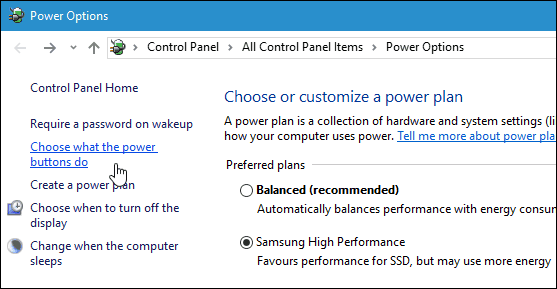
Dabar įsitikinkite, kad įjungtas greitas paleidimaspažymėta skiltyje „Išjungimo nustatymai“. Jei ne, lango viršuje spustelėkite Keisti nustatymus, kurių šiuo metu nėra, tada patikrinkite ir išsaugokite pakeitimus.
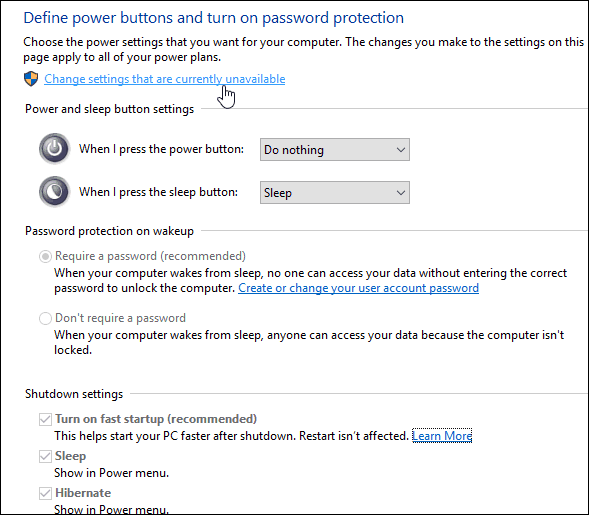
Tam viskas yra! Norėdami pamatyti, kiek laiko įkrova sutaupo, išjunkite kompiuterį ir vėl paleiskite. Šis pakeitimas neturi įtakos paleidimui iš naujo, tik visiškai išjungus kompiuterį ir vėl jį paleidus.
Taip pat verta paminėti, kad greitas paleidimas gali sukelti problemų, jei naudojate „Wake-on-LAN“, todėl galbūt norėsite išjungti šią funkciją.
Kitas patarimas, kurį galbūt norėsite išbandyti, kad paleidimo laikas būtų greitesnis - išjungti „Windows 10“ paleisties programas.










Palikite komentarą